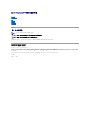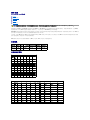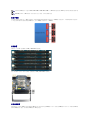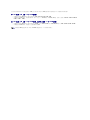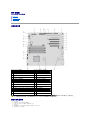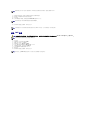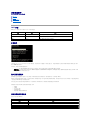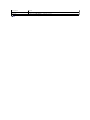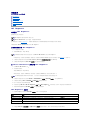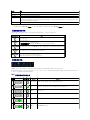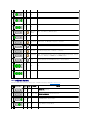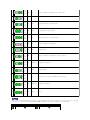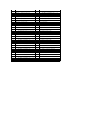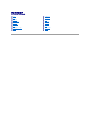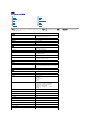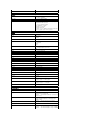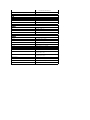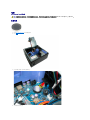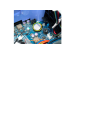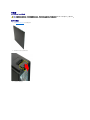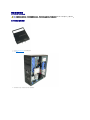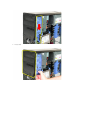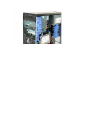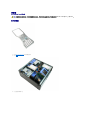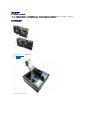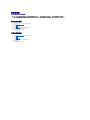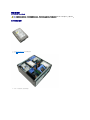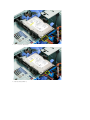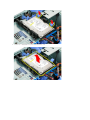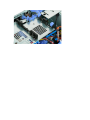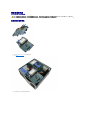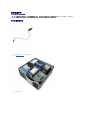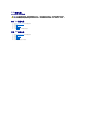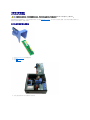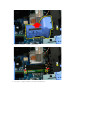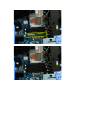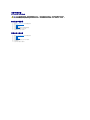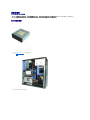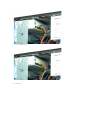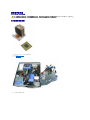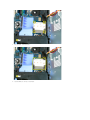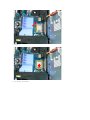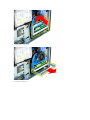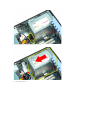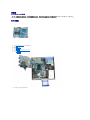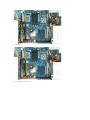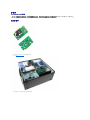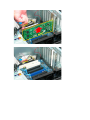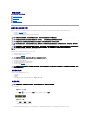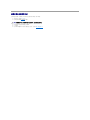Dell Precision™ T5500 服务手册
注、小心和警告
如果您购买的是 Dell™ n 系列计算机,则本说明文件中关于 Microsoft® Windows® 操作系统的所有参考内容均不适用。
本说明文件中的信息如有更改,恕不另行通知。
©2009DellInc.版权所有,翻印必究。
未经 Dell Inc. 书面许可,严禁以任何形式复制本材料。
本文中使用的商标:Dell、DELL 徽标和 Dell Precision 是 Dell Inc. 的商标;Intel 和 Xeon 是 Intel Corporation 的注册商标;Bluetooth 是 Bluetooth SIG, Inc. 拥有的注册商标,并许可 Dell 使用;Blu-
ray Disc 是 Blu-ray Disc Association 的商标;Microsoft、 Windows、 Windows Server、 MS-DOS、Aero、 Windows Vista 和 Windows Vista 开始按钮是 Microsoft Corporation 在美国和/或其它国家和地区
的商标或注册商标。
可能会在本说明文件中使用其它商标和产品名称以提及拥有相应标记和名称的公司或其制造的产品。Dell Inc. 对其它公司的商标和产品名称不拥有任何所有权。
型号:DCTA
2009年9月 Rev.A01
拆装计算机
添加和更换部件
规格
诊断程序
关于内存
关于系统板
系统设置程序
注:“注”表示可以帮助您更好地使用计
算机的重要信息。
小心:“小心”表示如果不遵循说明,就有可能损坏硬件或导致数据丢
失。
警告:“警告”表示可能会导致财产损失、人身伤
害甚至死亡。

关于内存
Dell Precision™ T5500 服务手册
内存模块
支持的内存配置
内存子系统
内存插槽
内存安装规则
您的计算机使用 1066 MHz 和 1333Mhz DDR3 非缓冲或寄存型 ECC SDRAM 内存。DDR3 SDRAM(即第三代双倍数据速率同步动态随机存取存储器)是一种随机存取存储器技术。它是 SDRAM 系
列技术的组成部分,即许多 DRAM(动态随机存取存储器)实施的其中之一,并且对其前任(即 DDR2 SDRAM)进行了革命性的改进。
DDR3 SDRAM 最大的优点是能够以其包含的内存单元四倍的速度运行其 I/O 总线,因此可实现比以前的技术更快的总线速度和更高的峰值吞吐量。但这需要等待更长的时间。同时,DDR3 标准
使芯片容量从 512 兆比特扩展为 8 吉比特,将内存模块的最大容量有效扩展为 16 吉比特。
与目前市面上出售的 DDR2 模块相比,DDR3 内存可保证使能耗降低 30%,因为 DDR3 采用的是 1.5 V 的电源电压。此电源电压与大多数 DDR3 芯片采用的 90 纳米制造技术配合使用可相得
益彰。有些制造商还进一步建议采用“双闸”晶体管来减少漏电。
DDR3 的最大优点得益于其 8 位深度的预取缓冲器(而 DDR2 为 4 位深度,DDR 为 2 位深度)所支持的更高带宽。
内存模块
支持的内存配置
警告:拆装计算机内部组件之前,请阅读计算机附带的安全信息。有关其它最佳安全操作信息,请参阅合规主页 www.dell.com/regulatory_compliance
。
标准名称
内存频率
周期
I/O 总线频率
每秒数据传输量
模块名称
最大传输速率
DDR3-1066
133 MHz
7.5 ns
533 MHz
1066 MB
PC3-8500
8533 MB/s
DDR3-1333
166 MHz
6 ns
667 MHz
1333 MB
PC3-10600
10667 MB/s
单处理器内存配置
大小
(GB)
DIMM
列
DIMM1
DIMM2
DIMM3
DIMM4
DIMM5
DIMM6
2
SR
1 GB
1 GB
3
SR
1 GB
1 GB
1 GB
4
SR
1 GB
1 GB
1 GB
1 GB
4
2 GB
1 GB
1 GB
6
DR
2 GB
2 GB
2 GB
12
DR
2 GB
2 GB
2 GB
2 GB
2 GB
2 GB
12
DR
4 GB
4 GB
4 GB
24
DR
4 GB
4 GB
4 GB
4 GB
4 GB
4 GB
24
QR
8 GB
8 GB
8 GB
48
QR
8 GB
8 GB
8 GB
8 GB
8 GB
8 GB
双 CPU 内存配置
大小
(GB)
DIMM
列
MB DIMM1
MB DIMM2
MB DIMM3
MB DIMM4
MB DIMM5
MB DIMM6
提升卡 DIMM1
提升卡 DIMM2
提升卡 DIMM3
2
SR
1 GB
1 GB
3
SR
1 GB
1 GB
1 GB
4
SR
1 GB
1 GB
1 GB
1 GB
6
SR
1 GB
1 GB
1 GB
1 GB
1 GB
1 GB
12
DR
2 GB
2 GB
2 GB
2 GB
2 GB
2 GB
24
DR
4 GB
4 GB
4 GB
4 GB
4 GB
4 GB
24
DR
2 GB
2 GB
2 GB
2 GB
2 GB
2 GB
4 GB
4 GB
4 GB
48
QR
8 GB
8 GB
8 GB
8 GB
8 GB
8 GB
48
4 GB
4 GB
4 GB
4 GB
4 GB
4 GB
8 GB
8 GB
8 GB
72
QR
8 GB
8 GB
8 GB
8 GB
8 GB
8 GB
8 GB
8 GB
8 GB

内存子系统
内存子系统由连接到每个处理器上的三个 DDR3 内存通道组成。所有的单处理器配置都有连接到系统板主处理器上的六个 DIMM 插槽(每个通道两个)。双处理器配置要求使用可选的提升
卡,该卡包含次级处理器以及与次级处理器关联的 DIMM。提升卡上有六个 DIMM 插槽,系统中共有十二个 DIMM 插槽。
内存插槽
系统板上有六个内存插槽。这些插槽编号为 DIMM1 至 DIMM6。DIMM1 距处理器最远。
此外,双处理器提升卡还带有三个额外的内存插槽。这些插槽编号为 DIMM1 至 DIMM3。DIMM1 距处理器最远。
内存安装规则
您的计算机要求一个通道中的 DIMM 需先从距处理器最远的 DIMM 开始安装。这意味着必须先安装 DIMM 插槽 1、2 和 3,然后再安装 DIMM 插槽 4、5 和 6。此外,如果将四列 DIMM 与单
列或双列 DIMM 安装在同一通道中,则必须将四列 DIMM 安装在距 CPU 最远的位置。
注:如果多个四列 DIMM 安装在一个通道中(DIMM1 和 DIMM4、DIMM2 和 DIMM5、DIMM3 和 DIMM6),则 DDR3 的最大速度将会降至 800 MHz。建议将四列内存模块分别安装到多个通
道中。
注:DDR3 DIMM 有 240 针,与 DDR2 针数相同,而且大小也相同,但电子不兼容,并具有不同的锁
槽口位置。
单个处理器或提升卡上其它处理器的 DIMM 插槽配置。

为了使可用内存带宽最大化,在每个通道中安装多个 DIMM 之前,通常应将同一配置下的 DIMM 分散安装到尽可能多的通道中。以下安装指南有助于实现此操作。
单 CPU 配置(MB 上有 6 个 DIMM 插槽)
l 如果配置包含的所有 DIMM 容量相同,请按以下顺序安装:DIMM1、DIMM2、DIMM3、DIMM4、DIMM5、DIMM6。
l 如果配置包含的 DIMM 容量不同,请先安装容量较大的。例如,对于包含一个 2GB DIMM 和两个 1GB DIMM 的 4GB 配置,应按如下方案安装:DIMM1=2GB、DIMM2=1GB、DIMM3=1GB、
DIMM4=空、DIMM5=空、DIMM6=空。
双 CPU 配置(MB 上有 6 个 DIMM 插槽,提升卡上还有 3 个 DIMM 插槽)
l 如果配置包含的所有 DIMM 容量相同,请按以下顺序安装:MB_DIMM1、提升卡_DIMM1、MB_DIMM2、提升卡_DIMM2、MB_DIMM3、提升卡_DIMM3、MB_DIMM4、MB_DIMM5、MB_DIMM6。
l 如果配置包含的 DIMM 容量不同,请先在提升卡上安装容量较大的 DIMM。
注:如果有任何 DIMM 高度超过 30 毫米(早期的 16 GB DIMM 可能超过此高度),只可将其安装在系统板上。

关于系统板
Dell Precision™ T5500 服务手册
系统板示意图
清除已忘记的密码
清除 CMOS 设置
系统板示意图
清除已忘记的密码
1. 卸下主机盖。
2. 找到系统板上的 4 针密码连接器 (PSWD)。
3. 从插针 3 和 4 中卸下 2 针跳线塞,将跳线塞置于旁边。
4. 装回主机盖。
5. 连接键盘和鼠标,然后将计算机和显示器连接至电源插座,并将它们打开。
6. 载入操作系统后,关闭计算机。
1
主电源连接器 (POWER1)
15
类型 A USB 端口 (INT_USB2)
2
SATA 连接器 (SATA0-4)
16
CPU 提升卡 2 (CPU2_RSR2)
3
密码跳线 (PSWD)
17
CPU 提升卡 1 (CPU_RSR1)
4
硬盘驱动器风扇连接器 (FAN_HDD)
18
主处理器连接器 (CPU1)
5
软盘驱动器 (DSKT)
19
电源连接器 (POWER_CPU1)
6
前面板连接器 (FRONTPANEL)
20
前风扇连接器 (FAN_FRONT)
7
机箱防盗接头 (INTRUDER)
21
插卡固定框架风扇 (FAN_CCAG)
8
PCI-X 卡插槽 (SLOT6)
22
内存模块连接器 (DIMM1-6)
9
PCI 卡插槽 (SLOT5)
23
可选的串行/PS2 连接器 (SERIAL2)
10
PCI Express 2.0 x16 卡插槽 (SLOT4)
24
辅助硬盘驱动器 LED 连接器 (AUX_LED)
11
PCI Express 2.0 x16 卡插槽 (以 x8 模式连线)(SLOT3)
25
电池槽 (BATTERY)
12
PCI Express 2.0 x16 卡插槽 (SLOT2)
26
内部扬声器连接器 (INT_SPKR)
13
PCI Express 2.0 x16 卡插槽 (以 x8 模式连线)(SLOT1)
27
Flexbay USB (INT_USB)
14
前面板音频连接器 (FP_AUDIO)
28
RTC 重设跳线 (RTCRST)
警告:拆装计算机内 部 组 件之前,请阅读计算机附带的安全信息。有关 其 它 最佳安全操作信息,请参阅合规主页 www.dell.com/regulatory_compliance
。

7. 断开键盘与鼠标的连接,然后断开计算机和显示器与各自电源插座的连接。
8. 按计算机上的电源按钮以导去系统板上的残留静电。
9. 卸下主机盖。
10. 将 2 针跳线塞装回系统板上的密码连接器 (RTCRST_PSWD) 的插针 3 和 4 上。
11. 将计算机和设备连接至电源插座,然后将它们打开。
清除 CMOS 设置
1. 卸下主机盖。
2. 找到系统板上的 4 针密码连接器 (PSWD)。
3. 从插针 3 和 4 中卸下 2 针跳线塞。
4. 找到系统板上的 4 针 CMOS 跳线 (RTCRST)。
5. 将 2 针 跳线塞从密码跳线移至 CMOS 跳线的插针 1 和 2。
6. 为系统接通交流电源,等待十秒钟使 CMOS 清除。
7. 将 2 针跳线塞移回密码跳线的插针 3 和 4。
8. 装回主机盖。
9. 将计算机和设备连接至电源插座,然后将它们打开。
注:确保计算机已关闭,而不是处于电源管理模式。如果您无法使用操作系统关闭计算机,请按住电源按钮 6 秒钟。
注:要启用密码功能,必须将密码跳线塞重新安装到密码跳线插针
上。
注:在系统设置程序中,系统密码和管理员密码选项均显示为 Not Set(未设置)。已启用密码功能,但尚未指定密码。
警告:拆装计算机内 部 组 件之前,请阅读计算机附带的安全信息。有关 其 它 最佳安全操作信息,请参阅合规主页 www.dell.com/regulatory_compliance
。
注:必须断开计算机与电源插座的连接才能清除 CMOS 设置。
注:您可以使用上述 RTCRST 跳线过程尝试从“无开机自测,无视频图像”情况进行恢复。

系统设置程序
Dell Precision™ T5500 服务手册
POST 击键
引导菜单
进入系统设置程序
系统设置程序导航击键
POST 击键
POST 过程中,计算机的 Dell™ 徽标屏幕上有几个可用的击键选项。
引导菜单
正如以前的 Dell Precision™ 工作站平台一样,您的计算机包括一次性引导菜单。此功能提供一种快捷方便的方法,不经过系统设置程序定义的引导设备顺序而直接引导到特定设备(例如,
软盘、CD-ROM 或硬盘驱动器)。
在以前平台上添加的引导菜单的增强功能如下:
l 访问更方便—尽管 <Ctrl><Alt><F8> 击键仍存在并可用于调用菜单,您还可以在系统引导过程中只需按 <F12> 键即可访问该菜单。
l 诊断程序选项—引导菜单包括两个诊断选项,即 IDE Drive Diagnostics (90/90 Hard Drive Diagnostics)(IDE 驱动器诊断程序 [90/90 硬盘驱动器诊断程序])和 Boot to the
Utility Partition(引导到公用程序分区)。
进入系统设置程序
按 <F2> 键可进入系统设置程序以更改用户可定义的设置。如果使用此键无法进入系统设置程序,请在键盘指示灯第一次闪烁时按 <F2> 键。
按照屏幕上的说明查看和/或更改任何设置。每个屏幕的左侧列出了系统设置程序选项。每个选项的右侧是该选项的设置或值。您可以更改屏幕上显示为白色字体的设置。不能更改的选项或值
(因为它们由 Tablet PC 确定)则以较低亮度显示。
屏幕右上角会显示当前高亮度显示的选项的帮助信息。右下角则显示关于该计算机的信息。系统设置程序的按键功能会列在屏幕的底部。
系统设置程序屏幕会显示计算机当前的设置信息和设置值,例如:
l 系统配置
l 引导顺序
l 引导(启动)配置
l 基本设备配置设置
l 系统安全保护和硬盘驱动器密码设置
系统设置程序导航击键
使用以下击键可导航 BIOS 屏幕。
击键
功能
说明
<F2>
进入系统设置程序
使用系统设置程序可更改用户可定义的设置。
<F12> 或
<Ctrl><Alt><F8>
进入引导菜单
一次性引导和诊断公用程序菜单
<F3>
网络引导
不经过 BIOS 引导顺序而直接引导到网络
导航击键
操作
击键
展开和折叠字段
<Enter> 键、左箭头键和右箭头键或 +/–
展开或折叠所有字段
< >
退出 BIOS
<Esc> 键 — 保持在设置程序中、保存/退出、放弃/退出
更改设置
左箭头键和右箭头键

选择要更改的字段
<Enter> 键
取消修改
<Esc> 键
重设默认设置
<Alt><F> 组合键或 Load Defaults(加载默认设置)菜单选项
注:根据您的计算机和所安装的设备的不同,本节中列出的项目不一定会显
示。

诊断程序
Dell Precision™ T5500 服务手册
Dell Diagnostics
电源按钮指示灯代码
诊断指示灯代码
POST 前诊断指示灯显示方式
POST 诊断指示灯显示方式
哔声代码
Dell Diagnostics
何时使用 Dell Diagnostics
建议您在开始之前先打印这些过程。
进入系统设置程序(请参阅进入系统设置程序),查看您的计算机的配置信息,并确保您要检测的设备显示在系统设置程序中并处于激活状态。
从硬盘驱动器或从 Drivers and Utilities 光盘启动 Dell Diagnostics。
从硬盘驱动器启动 Dell Diagnostics
1. 打开(或重新启动)计算机。
2. 系统显示 DELL 徽标时,立即按 <F12> 键。
如果等待时间过长,系统显示了操作系统徽标,请继续等待,直到系统显示 Microsoft® Windows® 桌面。然后关闭计算机(请参阅关闭计算机),再重试一次。
3. 当系统显示引导设备列表时,请高亮度显示 Boot to Utility Partition(引导 至公用程序分区)并按 <Enter> 键。
4. 当系统显示 Dell Diagnostics 的 Main Menu(主菜单)时,选择要运行的检测程序。
从 Drivers and Utilities 光盘启动 Dell Diagnostics
1. 放入 Drivers and Utilities 光盘。
2. 关闭并重新启动计算机。
系统显示 DELL 徽标时,立即按 <F12> 键。
如果等待时间过长,系统显示了 Windows 徽标,请继续等待,直到系统显示 Windows 桌面。然后关闭计算机并再试一次。
3. 当系统显示引导设备列表时,高亮度显示 Onboard or USB CD-ROM Drive(机载或 USB CD-ROM 驱动器) ,然后按 <Enter> 键。
4. 从系统显示的菜单中选择 Boot from CD-ROM(从 CD-ROM 引导)选项并按 <Enter> 键。
5. 键入 1 以启动菜单,然后按 <Enter> 键继续。
6. 从编号列表中选择 Run the 32 Bit Dell Diagnostics(运行 32 位 Dell Diagnostics)。如果其中列出了多个版本,请选择适用于您的计算机的版本。
7. 系统显示 Dell Diagnostics 的 Main Menu(主菜单)时,选择要运行的检测程序。
Dell Diagnostics 主菜单
1. 加载 Dell Diagnostics 且系统显示 Main Menu(主菜单) 屏幕后,单击所需选项的按钮。
2. 如果在检测过程中遇到问题,系统将显示信息,列出错误代码和问题说明。请记下错误代码和问题说明,然后按屏幕上的说明进行操作。
3. 如果通过 Custom Test(自定义检测)或 Symptom Tree (症状树)选项运行检测程序,请单击下表中列出的相应选项卡以获得详细信息。
注:Dell Diagnostics 软件只能在 Dell 计算机上使用。
注:Drivers and Utilities 光盘为可选配置,可能未随您的计算机附带
。
注:如果您收到表明未找到诊断公用程序分区的信息,请从 Drivers and Utilities 光盘运行 Dell Diagnostics。
注:以下步骤只能使更改的引导顺序在本次启动时有效。下一次启动时,计算机将按照系统设置程序中指定的设备进行引导。
选项
功能
Express Test(快速检测)
对设备执行快速检测。此检测通常需要 10 至 20 分钟,并且无需您参与操作。首先运行 Express Test(快速检测) 可以增加迅速找到问题根源的机会。
Extended Test(扩展检测)
对设备执行彻底检查。此检测通常需要 1 小时或更长时间,并且需要您不时地回答问题。
Custom Test(自定义检测)
检测特定设备。您可以自定义要运行的检测程序。
Symptom Tree(症状树)
列出了最常见的症状,并使您可以根据所遇问题的症状选择检测程序。

4. 如果您是从 Drivers and Utilities 光盘运行 Dell Diagnostics,则请在运行完检测程序后取出光盘。
5. 关闭检测程序屏幕以返回 Main Menu(主菜单)屏幕。要退出 Dell Diagnostics 并重新启动计算机,请关闭 Main Menu(主菜单)屏幕。
电源按钮指示灯代码
诊断指示灯可提供关于系统状态的更多详细信息,但您的计算机也支持传统的电源指示灯状态。下表中列出了电源指示灯状态。
诊断指示灯代码
前控制面板上整合了四 (4) 个单色指示灯,作为系统出现“无开机自测/无视频图像”症状时进行故障排除的诊断辅助。指示灯不报告运行时错误。
每个指示灯都有两种可能的状态:不亮或亮起。最高有效位标为 1 号,其它三个位标为 2、3 和 4 号,随 LED 堆栈的遍历或切换而变化。POST 之后的正常操作状态是所有四盏指示灯全部
处于亮起状态,然后随着 BIOS 将控制权交给操作系统而关闭。
POST 前诊断指示灯显示方式
选项卡
功能
Results(结果)
显示检测结果和出现的所有错误。
Errors(错误)
显示出现的错误、错误代码和问题说明。
Help(帮助)
对检测程序进行说明并可能会指出运行该检测程序的要求。
Configuration(配
置)
显示选定设备的硬件配置。
Dell Diagnostics 通过系统设置程序、内存和各种内部检测获取所有设备的配置信息,并在屏幕左窗格的设备列表中显示这些信息。设备列表可能不会显示计算机
中安装的所有组件或计算机连接的所有设备的名称。
Parameters(参数)
使您可以通过更改检测设置来自定义检测。
电源指示灯状态
说明
不亮
电源关闭,指示灯不亮。
呈琥珀色闪烁
接通电源时指示灯的初始状态。
表明系统已通电,但 POWER_GOOD 信号尚未激活。
如果硬盘驱动器指示灯不亮,可能需要更换电源设备。
如果硬盘驱动器指示灯亮,可能是机载稳压器或 VRM 出现故障。请查看诊断指示灯以获得详细信息。
呈琥珀色稳定亮起
接通电源时指示灯的第二种状态。表明 POWER_GOOD 信号已激活,可能电源设备运行正常。请查看诊断指示灯以获得详细信息。
呈绿色闪烁
系统处于低能耗状态,S1 或 S3。请查看诊断指示灯以确定系统所处状态。
呈绿色稳定亮起
系统处于 S0 状态(计算机正常运行时所处的正常电源状态)。
BIOS 会将指示灯更改为指示此状态,表明其已开始访存操作代码。
状
态
指示灯显示方式
( 1 2 3 4 )
指示灯
说明
电源指
示灯
状态分配
状态说明
Pb0a
1- 不亮
2- 不亮
3- 不亮
4- 不亮
系统未连接电源
系统未接入交流电源、PSU 未插入系统板,或控制面板未连接至系统板。
Pb0b
1- 不亮
2- 不亮
3- 不亮
4- 不亮
ACPI S0;正常
运行
系统正在运行,未检测到任何故障。这实际上是 BIOS 控制下的状态,同样为 S0e。
Pb0c
1- 不亮
2- 不亮
3- 不亮
4- 不亮
ACPI S1
Windows 待机状态。
Pb1
1- 不亮
2- 不亮
3- 不亮
4- 不亮
ACPI S4 或 S5
休眠或软关机。系统已接通电源,但处于关闭状态或处于 Windows 休眠状态。
Pb2
1- 不亮
2- 不亮
3- 稳定
亮起
4- 不亮
-
保留
保留
Pb3
1- 不亮
2- 不亮
3- 稳定
亮起
4- 稳定
ACPI S3
挂起到 RAM Windows 待机状态。

POST 诊断指示灯显示方式
除 S0 外的所有 POST 代码均伴随着电源指示灯呈绿色稳定亮起状态。如果电源指示灯未呈绿色亮起,请参阅 POST 前诊断指示灯显示方式。
亮起
Pb4
1- 不亮
2- 呈绿
色亮起
3- 不亮
4- 不亮
-
保留
保留
Pb5
1- 不亮
2- 呈绿
色亮起
3- 不亮
4- 呈绿
色亮起
-
保留
保留
Pb6
1- 不亮
2- 呈绿
色亮起
3- 呈绿
色亮起
4- 不亮
-
保留
保留
Pb7
1- 不亮
2- 闪烁
3- 闪烁
4- 闪烁
ACPI S0,转至
BIOS 控制
系统运行。不执行 BIOS。此为至 POST 状态的过渡状态。
Pb8
1- 呈绿
色亮起
2- 不亮
3- 不亮
4- 不亮
-
保留
保留
Pb9
1- 闪烁
2- 不亮
3- 不亮
4- 闪烁
非系统板稳压器
故障
检测到插件程序组件(例如 VRM、视频提升卡或内存提升卡)出现电源故障。
Pb10
1- 闪烁
2- 不亮
3- 闪烁
4- 不亮
PSU 故障
PSU 可能已损坏,或 PSU 电缆可能弯折,导致主电源滑轨长度不足。(PS_ON 已执行,PS_PWRGOOD 未执行)
Pb11
1- 闪烁
2- 不亮
3- 闪烁
4- 闪烁
PSU 电缆故障
可能有 PSU 电缆未正确连接至系统板。(PS_ON 已执行,主电源滑轨缺失)
Pb12
1- 闪烁
2- 闪烁
3- 不亮
4- 不亮
系统板稳压器故
障
检测到某一机载系统板稳压器出现电源故障。这可能是由于系统板组件故障或插件程序设备故障引起的,导致调节电
源滑轨长度不足。(PS_ON 已执行,PS_PWRGOOD 已执行,SYS_PWRGOOD 已取消执行)
Pb13
1- 闪烁
2- 闪烁
3- 不亮
4- 闪烁
不匹配
硬件检测到与重要系统组件(例如 CPU、VRM、PSU 或内存提升卡)存在安装不兼容的情况。
Pb14
1- 呈绿
色亮起
2- 呈绿
色亮起
3- 呈绿
色亮起
4- 不亮
-
保留
保留
Pb15
1- 呈绿
色亮起
2- 呈绿
色亮起
3- 呈绿
色亮起
4- 呈绿
色亮起
-
保留
保留
状
态
指示灯显示方式
( 1 2 3 4 )
指示灯说
明
状态名
称
状态分配
状态说明
S0a
1- 不亮
2- 不亮
3- 不亮
4- 不亮
不亮
不亮
电源指示灯不亮。系统未通电。
S0e
1- 不亮
2- 不亮
3- 不亮
4- 不亮
亮起
运行正常,ACPI
S0
电源指示灯呈绿色稳定亮起。系统已成功引导且运行正常。
S1
1- 不亮
2- 不亮
3- 不亮
4- 稳定亮
起
RCM
系统处于恢复模
式
检测到 BIOS 校验和故障,系统正处于恢复模式。
S2
1- 不亮
2- 不亮
3- 稳定亮
起
4- 不亮
CPU
CPU
正在进行 CPU 配置活动,或检测到 CPU 故障。
1- 不亮

哔声代码
在引导例行程序期间,如果出现显示器无法报告的错误,计算机可能会发出一连串用于识别问题的哔声代码。哔声代码是一种声音模式,例如:一声哔声,接着是第二声哔声,然后是急促的
三声哔声(代码 1-1-3),表示计算机无法读取非易失性随机存取存储器 (NVRAM) 中的数据。重新打开断电的系统时,如果系统持续发出哔声,则 BIOS 可能已损坏。
S3
2- 不亮
3- 稳定亮
起
4- 稳定亮
起
MEM
内存
正在进行内存子系统配置活动。检测到相应的内存模块,但是出现内存故障。
S4
1- 不亮
2- 稳定亮
起
3- 不亮
4- 不亮
PCI
PCI 设备
正在进行 PCI 设备配置活动,或检测到 PCI 设备故障。
S5
1- 不亮
2- 稳定亮
起
3- 不亮
4- 稳定亮
起
VID
视频卡
正在进行视频子系统配置活动,或出现视频子系统故障。
S6
1- 不亮
2- 稳定亮
起
3- 稳定亮
起
4- 不亮
STO
存储设备
正在进行存储设备配置,或出现存储子系统故障。
S7
1- 不亮
2- 稳定亮
起
3- 稳定亮
起
4- 稳定亮
起
USB
USB
正在进行 USB 子系统配置活动,或出现 USB 子系统故障。
S8
1- 稳定亮
起
2- 不亮
3- 不亮
4- 不亮
MEM
内存
正在进行内存子系统配置活动。未检测到内存模块。
S9
1- 稳定亮
起
2- 不亮
3- 不亮
4- 稳定亮
起
MBF
系统板
检测到重大系统板故障。
S10
1- 稳定亮
起
2- 不亮
3- 稳定亮
起
4- 不亮
MEM
内存
正在进行内存子系统配置活动。已检测到内存模块,但似乎不兼容,或配置无效。
S11
1- 稳定亮
起
2- 不亮
3- 稳定亮
起
4- 稳定亮
起
PRV
其它视频前活动
表明视频初始化之前的系统例行活动。
S12
1- 稳定亮
起
2- 稳定亮
起
3- 不亮
4- 不亮
CFG
资源配置
正在进行系统资源配置。
S13
1- 稳定亮
起
2- 稳定亮
起
3- 不亮
4- 稳定亮
起
保留
保留以备将来使用。此显示方式被认为表明 Dimension 系统处于可视关闭状态。
S14
1- 稳定亮
起
2- 稳定亮
起
3- 稳定亮
起
4- 不亮
POV
其它视频后活动
表明视频初始化后的系统例行活动。
S15
1- 稳定亮
起
2- 稳定亮
起
3- 稳定亮
起
4- 稳定亮
起
STD
引导转移
表明 POST 过程结束。通常,POST 完成时指示灯将暂时处于此状态。转至操作系统完成后,指示灯将关闭并转为
S0e 状态。
系统哔声代码
哔声
代码
说明
哔声
代码
说明

1-1-2
正在进行 CPU 寄存器检测
2-4-3
第一个 64 K RAM 芯片或数据线路发生故障 - 位 E
1-1-3
CMOS 读取/写入检测正在进行或发生故障
2-4-4
第一个 64 K RAM 芯片或数据线路发生故障 - 位 F
1-1-4
BIOS ROM 校验和正在进行或发生故障
3-1-1
次 DMA 寄存器检测正在进行或发生故障
1-2-1
计时器检测正在进行或发生故障
3-1-2
主 DMA 寄存器检测正在进行或发生故障
1-2-2
DMA 初始化正在进行或发生故障
3-1-3
主 IMR 检测正在进行或发生故障
1-2-3
DMA 页面寄存器读取/写入检测正在进行或发生故障
3-1-4
次 IMR 检测正在进行或发生故障
1-3-1
RAM 刷新验证正在进行或发生故障
3-2-2
正在进行中断向量加载
1-3-2
第一个 64 K RAM 检测正在进行或发生故障
3-2-4
键盘控制器检测正在进行或发生故障
1-3-3
第一个 64 K RAM 芯片或数据线路发生故障(多位)
3-3-1
CMOS 电源发生故障并且正在进行校验和检测
1-3-4
第一个 64 K RAM 奇/偶逻辑发生故障
3-3-2
正在进行 CMOS 配置信息验证
1-4-1
第一个 64 K RAM 地址线路发生故障
3-3-3
未找到 RTC/键盘控制器
1-4-2
第一个 64 K RAM 奇偶校验检测正在进行或发生故障
3-3-4
屏幕内存检测正在进行或发生故障
1-4-3
正在进行无故障计时器检测
3-4-1
屏幕初始化检测正在进行或发生故障
1-4-4
正在进行软件 NMI 端口检测
3-4-2
屏幕回扫检测程序检测正在进行或发生故障
2-1-1
第一个 64 K RAM 芯片或数据线路发生故障 - 位 0
3-4-3
正在搜索视频 ROM
2-1-2
第一个 64 K RAM 芯片或数据线路发生故障 - 位 1
4-2-1
计时器嘀嗒信号中断检测正在进行或发生故障
2-1-3
第一个 64 K RAM 芯片或数据线路发生故障 - 位 2
4-2-2
关闭系统检测正在进行或发生故障
2-1-4
第一个 64 K RAM 芯片或数据线路发生故障 - 位 3
4-2-3
A20 门电路故障
2-2-1
第一个 64 K RAM 芯片或数据线路发生故障 - 位 4
4-2-4
在保护模式下出现意外中断
2-2-2
第一个 64 K RAM 芯片或数据线路发生故障 - 位 5
4-3-1
0FFFFh 以上地址 RAM 检测正在进行或发生故障
2-2-3
第一个 64 K RAM 芯片或数据线路发生故障 - 位 6
4-3-2
0 列中没有内存
2-2-4
第一个 64 K RAM 芯片或数据线路发生故障 - 位 7
4-3-3
间隔计时器通道 2 检测正在进行或发生故障
2-3-1
第一个 64 K RAM 芯片或数据线路发生故障 - 位 8
4-3-4
日历钟检测正在进行或发生故障
2-3-2
第一个 64 K RAM 芯片或数据线路发生故障 - 位 9
4-4-1
超级 I/O 芯片发生故障
2-3-3
第一个 64 K RAM 芯片或数据线路发生故障 - 位 A
4-4-4
高速缓存检测发生故障
2-3-4
第一个 64 K RAM 芯片或数据线路发生故障 - 位 B
2-4-1
第一个 64 K RAM 芯片或数据线路发生故障 - 位 C
2-4-2
第一个 64 K RAM 芯片或数据线路发生故障 - 位 D

规格
Dell Precision™ T5500 服务手册
处理器
系统信息
内存
视频
音频
扩充总线
驱动器
连接器
控制按钮和指示灯
电源
物理规格
环境参数
注:提供的配置可能会因地区而异。有关 Tablet PC 配置的详细信息,请单击“开始” (或 Windows XP 中的“开始”)® “ 帮 助和支持”,然后选择该选项以查看
Tablet PC 的相关信息。
处理器
处理器类型
双核 Intel®Xeon®处理器 5500 系列
四核 Intel®Xeon®处理器 5500 系列
系统信息
系统芯片组
Intel 5500/5520
数据总线宽度
64 位
内存
内存模块连接器
六个
通过可选的提升卡可扩展为九个
内存模块容量
1 GB、2 GB、4 GB 或 8 GB
内存类型
DDR3 1066 MHz SDRAM
DDR3 1333 MHz SDRAM
(支持 DDR3 800 MHz)
最小内存
1 GB
最大内存
48 GB
通过可选的提升卡可扩展为 72 GB
视频
视频类型:
独立显卡
PCI Express 2.0 x16(两个插槽)
注:使用 PCIe x16 图形卡插槽可支持两个全高、全长图形
卡。
音频
音频类型
ADI1984A 集成音频
扩充总线
总线类型
PCI Express 2.0
PCI 2.3
PCI-X 2.0A
SATA 1.0 和 2.0
eSATA 2.0
USB 2.0
总线速率
133 MB/s (PCI)
x1 插槽双向速率 - 500 MB/s (PCI Express)
x16 插槽双向速率 - 8 GB/s (PCI Express)
1.5 Gbps 和 3.0 Gbps (SATA)
480 Mbps 高速、12 Mbps 全速、1.2 Mbps
低速 (USB)
两个 PCI Express 2.0 x16 插槽(视频)
连接器插针
164 针
连接器数据宽度(最大)
16 PCI Express 通道(各方向)
两个 PCI Express 2.0 x8 插槽(物理 x16 连接器)
连接器插针
164 针
连接器数据宽度(最大)
8 PCI Express 通道(各方向)
一个 PCI 插槽
连接器插针
120 插针
连接器数据宽度(最大)
32 位
一个 PCI-X 插槽
连接器插针
188 针

连接器数据宽度(最大)
64 位
驱动器
外部可抽换
一个 3.5 英寸驱动器托架 (FlexBay)
两个 5.25 英寸驱动器托架
内部可抽换
两个 3.5 英寸 SATA 驱动器托架
可用的设备
最多支持两个 5.25 英寸设备,如下所示:SATA DVD-
ROM/CD-RW Combo、DVD +/- RWBlu-ray™驱动器、
HD/DVD Combo Blu-ray 驱动器
一个 3.5 英寸 USB 介质卡读取器
内部 1.44 MB 3.5 英寸驱动器
外部 USB 3.5 英寸驱动器
内部 USB 快擦写读卡器
最多支持四个 3.5 英寸 SATA 或 SAS 硬盘驱动器(硬盘驱动
器可以与可选适配器一起放在 5.25 英寸托架中)
连接器
外部连接器:
视频
(取决于视频卡)
DVI 连接器
显示屏端口
网络适配器
RJ-45 连接器
USB
兼容 USB 2.0
两个内部连接器
正面两个
背面六个
音频
集成立体声支持(支持 5.1 声道)
注:仅可通过添加式插卡支持 5.1 声道。
串行
一个 9 针连接器;兼容 16550C
PS/2
两个 6 针小型 DIN 连接器
系统板连接器:
串行 ATA
五个 7 针 SATA 连接器
内部 USB 设备
一个可支持两个 USB 端口的 10 针连接器
风扇:
前风扇
一个 7 针连接器
卡固定框架风扇
一个 7 针连接器
HDD风扇
一个 5 针连接器
PCI
一个 120 针连接器
PCI-X
一个 188 针连接器
PCIExpressx8
两个 164 针连接器(物理 x16 连接器)
PCIExpressx16
两个 164 针连接器
前面板控制按钮(包括 USB)
一个 10 针连接器
前面板音频 HDA 接头
一个 10 针连接器
处理器
一个连接器
可选的提升卡可提供第二个连接器
内存
六个 240 针连接器
可选的提升卡可提供三个 240 针连接器
电源 12V
一个 4 针连接器
可选的提升卡可提供第二个 4 针连接器
电源
一个 24 针连接器
控制按钮和指示灯
计算机正面
电源按钮
按钮
电源指示灯
琥珀色指示灯 — 呈琥珀色稳定亮起表示安装的设备出现问题;
呈琥珀色闪烁表示内部电源出现问题
绿色指示灯 — 呈绿色闪烁表示处于睡眠状态;呈绿色稳定亮起
表示处于开机状态
驱动器活动指示灯
绿色指示灯 — 绿色指示灯闪烁表示计算机正在从 SATA 硬盘
驱动器或 CD/DVD 读取数据或者向 SATA 硬盘驱动器或
CD/DVD 写入数据
链路完整性指示灯
绿色指示灯 — 呈绿色稳定亮起表示已连接上活动网络
不亮(无指示灯) — 表示系统未连上网络
计算机背面:
链路完整性指示灯(位于集成网络适配器上)
绿色指示灯 — 表示计算机与网络连接良好,网速为 10Mbs
橙色指示灯 — 表示计算机与网络连接良好,网速为 100Mbs
黄色指示灯 — 表示计算机与网络连接良好,网速为 1000Mbs

不亮 — 计算机未检测到与网络的物理连接。
网络活动指示灯(位于集成网络适配器上)
黄色闪烁指示灯
电源
直流电源设备:
功率
875 W
电压
100 - 240 VAC,50 - 60 Hz,12.0 A
币形电池
3V CR2032 锂币电池
物理规格
高度
44.80 厘米(17.60 英寸)
宽度
17.25 厘米(6.80 英寸)
厚度
46.83 厘米(18.40 英寸)
重量
17.20 千克(38 磅)
环境参数
温度范围:
运行时
10°至 35°C(50°至 95°F)
存放时
-40°至 65°C(-40°至 149°F)
相对湿度(最大):
20% 至 80%(非冷凝)
最大振动:
运行时
0.0002 G²/Hz 时为 5 至 350 Hz
存放时
0.001 至 0.01 G²/Hz 时为 5 至 500 Hz
最大撞击:
运行时
40 G +/- 5% 时脉冲持续时间为 2 毫秒 +/- 10%(相当于
51 厘米/秒 [20 英寸/秒])
存放时
105 G +/- 5% 时脉冲持续时间为 2 毫秒 +/- 10%(相当于
127 厘米/秒 [50 英寸/秒])
海拔高度(最大):
运行时
-15.2 至 3048 米(-50 至 10,000 英尺)
存放时
-15.2 至 10,668 米(-50 至 35,000 英尺)
空气污染物级别
G2 或更低(根据 ISA-S71.04-1985 定义的标准)

ページが読み込まれています...
ページが読み込まれています...
ページが読み込まれています...
ページが読み込まれています...
ページが読み込まれています...
ページが読み込まれています...
ページが読み込まれています...
ページが読み込まれています...
ページが読み込まれています...
ページが読み込まれています...
ページが読み込まれています...
ページが読み込まれています...
ページが読み込まれています...
ページが読み込まれています...
ページが読み込まれています...
ページが読み込まれています...
ページが読み込まれています...
ページが読み込まれています...
ページが読み込まれています...
ページが読み込まれています...
ページが読み込まれています...
ページが読み込まれています...
ページが読み込まれています...
ページが読み込まれています...
ページが読み込まれています...
ページが読み込まれています...
ページが読み込まれています...
ページが読み込まれています...
ページが読み込まれています...
ページが読み込まれています...
ページが読み込まれています...
ページが読み込まれています...
ページが読み込まれています...
ページが読み込まれています...
ページが読み込まれています...
ページが読み込まれています...
ページが読み込まれています...
ページが読み込まれています...
ページが読み込まれています...
ページが読み込まれています...
ページが読み込まれています...
ページが読み込まれています...
ページが読み込まれています...
ページが読み込まれています...
ページが読み込まれています...
ページが読み込まれています...
ページが読み込まれています...
ページが読み込まれています...
ページが読み込まれています...
ページが読み込まれています...
ページが読み込まれています...
ページが読み込まれています...
ページが読み込まれています...
ページが読み込まれています...
ページが読み込まれています...
ページが読み込まれています...
ページが読み込まれています...
ページが読み込まれています...
ページが読み込まれています...
ページが読み込まれています...
-
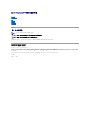 1
1
-
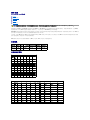 2
2
-
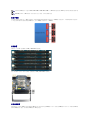 3
3
-
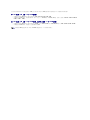 4
4
-
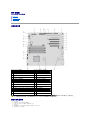 5
5
-
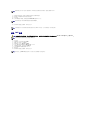 6
6
-
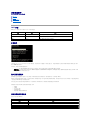 7
7
-
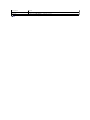 8
8
-
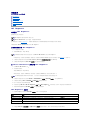 9
9
-
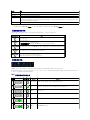 10
10
-
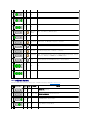 11
11
-
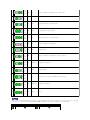 12
12
-
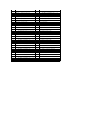 13
13
-
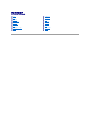 14
14
-
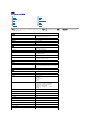 15
15
-
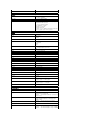 16
16
-
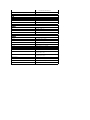 17
17
-
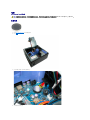 18
18
-
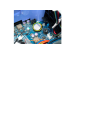 19
19
-
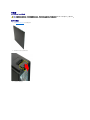 20
20
-
 21
21
-
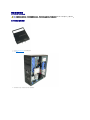 22
22
-
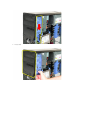 23
23
-
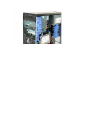 24
24
-
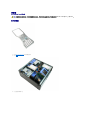 25
25
-
 26
26
-
 27
27
-
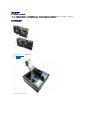 28
28
-
 29
29
-
 30
30
-
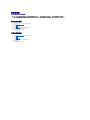 31
31
-
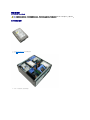 32
32
-
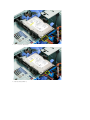 33
33
-
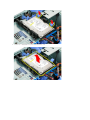 34
34
-
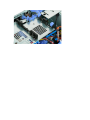 35
35
-
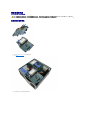 36
36
-
 37
37
-
 38
38
-
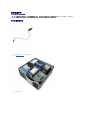 39
39
-
 40
40
-
 41
41
-
 42
42
-
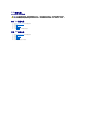 43
43
-
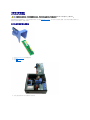 44
44
-
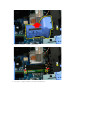 45
45
-
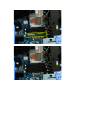 46
46
-
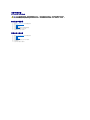 47
47
-
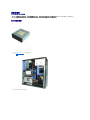 48
48
-
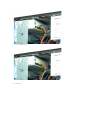 49
49
-
 50
50
-
 51
51
-
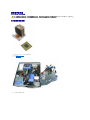 52
52
-
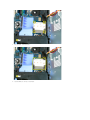 53
53
-
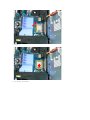 54
54
-
 55
55
-
 56
56
-
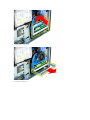 57
57
-
 58
58
-
 59
59
-
 60
60
-
 61
61
-
 62
62
-
 63
63
-
 64
64
-
 65
65
-
 66
66
-
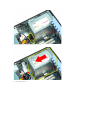 67
67
-
 68
68
-
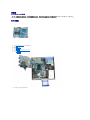 69
69
-
 70
70
-
 71
71
-
 72
72
-
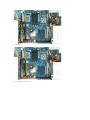 73
73
-
 74
74
-
 75
75
-
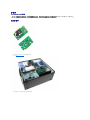 76
76
-
 77
77
-
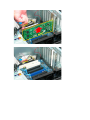 78
78
-
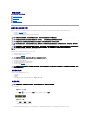 79
79
-
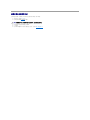 80
80